photoshop cs6如何制作旋转水波光效果?利用pscs6制作旋转水波光效果方法
更新日期:2023-09-23 21:55:11
来源:系统之家
手机扫码继续观看

最近有小伙伴表示想知道ps中如何制作旋转水波光效果,下面小编就给大家带来ps制作旋转水波光效果的方法步骤,让我们一起来看看吧。
方法/步骤
1、我们需要先打开photoshop cs6软件,然后新建一个400*400的画布。
2、接着我们将背景填充为黑色。

3、接着我们点击菜单:滤镜-渲染-镜头光晕(中心对准)。

4、菜单:滤镜-像素化-铜版雕刻。
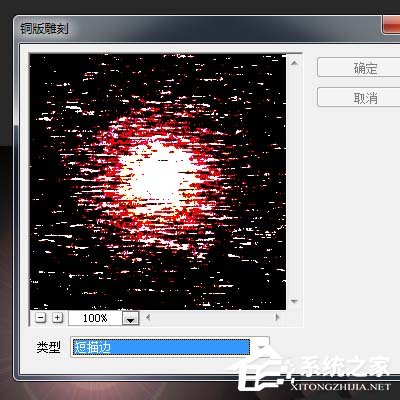
5、菜单:滤镜-扭曲-球面化。

6、菜单:滤镜-扭曲-极坐标。

7、菜单:图像-调整-色相/饱和度(着色)。
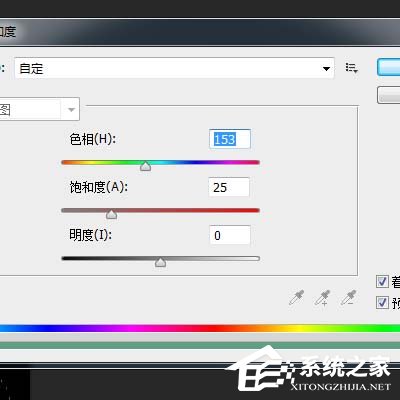
8、最后效果如下。

该文章是否有帮助到您?
常见问题
- monterey12.1正式版无法检测更新详情0次
- zui13更新计划详细介绍0次
- 优麒麟u盘安装详细教程0次
- 优麒麟和银河麒麟区别详细介绍0次
- monterey屏幕镜像使用教程0次
- monterey关闭sip教程0次
- 优麒麟操作系统详细评测0次
- monterey支持多设备互动吗详情0次
- 优麒麟中文设置教程0次
- monterey和bigsur区别详细介绍0次
系统下载排行
周
月
其他人正在下载
更多
安卓下载
更多
手机上观看
![]() 扫码手机上观看
扫码手机上观看
下一个:
U盘重装视频












